VBScript - Kurzanleitung
VBSkript steht für Visual Basic Scripting, das eine Teilmenge von Visual Basic für Applikationen (VBA) bildet. VBA ist ein Produkt von Microsoft, das NICHT nur in anderen Microsoft-Produkten wie MS Project und MS Office enthalten ist, sondern auch in Tools von Drittanbietern wie AUTO CAD.
Funktionen von VBScript
VBScript ist eine einfache Skriptsprache mit einem blitzschnellen Interpreter.
VBScript unterscheidet größtenteils nicht zwischen Groß- und Kleinschreibung. Es hat eine sehr einfache Syntax, die leicht zu erlernen und zu implementieren ist.
Im Gegensatz zu C ++ oder Java ist VBScript eine objektbasierte Skriptsprache und KEINE objektorientierte Programmiersprache.
Es verwendet das Komponentenobjektmodell (COM) um auf die Elemente der Umgebung zuzugreifen, in der es ausgeführt wird.
Eine erfolgreiche Ausführung von VBScript kann nur erfolgen, wenn es in einer Hostumgebung wie Internet Explorer ausgeführt wird (IE), Internetinformationsdienste (IIS) und Windows Scripting Host (WSH)
VBscript - Versionsverlauf und Verwendung
VBScript wurde bereits 1996 von Microsoft eingeführt und die erste Version war 1.0. Die aktuelle stabile Version von VBScript ist 5.8, die als Teil von IE8 oder Windows 7 verfügbar ist. Die VBScript-Verwendungsbereiche sind zahlreich und nicht auf die folgende Liste beschränkt.
VBScript wird als Skriptsprache in einem der beliebten Automatisierungstest-Tools verwendet - Quick Test Professional, abgekürzt als QTP
Windows Scripting Host, der hauptsächlich von Windows-Systemadministratoren zur Automatisierung des Windows-Desktops verwendet wird.
Aktive Server-Seiten (ASP), eine serverseitige Skriptumgebung zum Erstellen dynamischer Webseiten, die VBScript oder Java Script verwendet.
VBScript wird für clientseitiges Scripting in Microsoft Internet Explorer verwendet.
Microsoft Outlook Forms wird normalerweise unter VBScript ausgeführt. Die Programmierung auf Anwendungsebene basiert jedoch auf VBA (ab Outlook 2000).
Nachteile
VBscript wird nur von IE-Browsern verwendet. Andere Browser wie Chrome und Firefox DONOT unterstützen VBScript. Daher wird JavaScript gegenüber VBScript bevorzugt.
VBScript bietet eine eingeschränkte Befehlszeilenunterstützung.
Da standardmäßig keine Entwicklungsumgebung verfügbar ist, ist das Debuggen schwierig.
Wo ist VBScript heute?
Die aktuelle Version von VBScript ist 5.8. Mit der jüngsten Entwicklung von .NET Framework hat Microsoft beschlossen, VBScript in ASP.NET künftig für die Webentwicklung zu unterstützen. Daher wird es KEINE neuen Versionen der VBScript-Engine mehr geben, aber die gesamten Fehlerbehebungen und Sicherheitsprobleme werden vom Microsoft-Support-Engineering-Team behoben. Die VBScript-Engine wird jedoch standardmäßig als Teil von Microsoft Windows und IIS ausgeliefert.
Dein erstes VBScript
Schreiben wir ein VBScript, um "Hello World" auszudrucken.
<html>
<body>
<script language = "vbscript" type = "text/vbscript">
document.write("Hello World!")
</script>
</body>
</html>Im obigen Beispiel haben wir eine Funktion document.write aufgerufen , die eine Zeichenfolge in das HTML-Dokument schreibt. Mit dieser Funktion können Sie Text, HTML oder beides schreiben. Der obige Code zeigt also folgendes Ergebnis an:
Hello World!Leerzeichen und Zeilenumbrüche
VBScript ignoriert Leerzeichen, Tabulatoren und Zeilenumbrüche, die in VBScript-Programmen angezeigt werden. Leerzeichen, Tabulatoren und Zeilenumbrüche können innerhalb des Programms frei verwendet werden, sodass Sie Ihre Programme auf eine übersichtliche und konsistente Weise formatieren und einrücken können, die das Lesen und Verstehen des Codes erleichtert.
Formatierung
VBScript basiert auf Visual Basic von Microsoft. Im Gegensatz zu JavaScript werden keine Anweisungsterminatoren wie Semikolon verwendet, um eine bestimmte Anweisung zu beenden.
Einzeilige Syntax
Doppelpunkte werden verwendet, wenn zwei oder mehr Zeilen von VBScript in einer einzelnen Zeile geschrieben werden sollen. Daher fungieren Doppelpunkte in VBScript als Zeilentrennzeichen.
<script language = "vbscript" type = "text/vbscript">
var1 = 10 : var2 = 20
</script>Mehrzeilensyntax
Wenn eine Anweisung in VBScript langwierig ist und der Benutzer sie in mehrere Zeilen aufteilen möchte, muss der Benutzer den Unterstrich "_" verwenden. Dies verbessert die Lesbarkeit des Codes. Das folgende Beispiel zeigt, wie Sie mit mehreren Zeilen arbeiten.
<script language = "vbscript" type = "text/vbscript">
var1 = 10
var2 = 20
Sum = var1 + var2
document.write("The Sum of two numbers"&_"var1 and var2 is " & Sum)
</script>Reservierte Wörter
Die folgende Liste zeigt die reservierten Wörter in VBScript. Diese reservierten Wörter dürfen NICHT als Konstante, Variable oder andere Bezeichnernamen verwendet werden.
| Schleife | LSet | Mich |
| Mod | Neu | Nächster |
| Nicht | Nichts | Null |
| Auf | Möglichkeit | Optional |
| Oder | ParamArray | Erhalten |
| Privat | Öffentlichkeit | RaiseEvent |
| ReDim | Rem | Weitermachen |
| RSet | Wählen | einstellen |
| Geteilt | Single | Statisch |
| Halt | Sub | Dann |
| Zu | Wahr | Art |
| Und | Wie | Boolescher Wert |
| ByRef | Byte | ByVal |
| Anruf | Fall | Klasse |
| Const | Währung | Debuggen |
| Dim | Tun | Doppelt |
| Jeder | Sonst | Sonst |
| Leer | Ende | EndIf |
| Aufzählung | Gl | Veranstaltung |
| Ausgang | Falsch | Zum |
| Funktion | Bekommen | Gehe zu |
| Wenn | Imp | Geräte |
| Im | Ganze Zahl | Ist |
| Lassen | Mögen | Lange |
| Eine Art von | Bis um | Variante |
| Wend | Während | Mit |
| Xor | Eval | Ausführen |
| Msgbox | Löschen | ExecuteGlobal |
| Option Explizit | Randomisieren | SendKeys |
Groß- und Kleinschreibung
VBScript ist ein case-insensitive language. Dies bedeutet, dass Sprachschlüsselwörter, Variablen, Funktionsnamen und andere Bezeichner NICHT mit einer konsistenten Großschreibung von Buchstaben eingegeben werden müssen. Die Bezeichner int_counter, INT_Counter und INT_COUNTER haben in VBScript dieselbe Bedeutung.
Kommentare in VBScript
Kommentare werden verwendet, um die Programmlogik und die Benutzerinformationen zu dokumentieren, mit denen andere Programmierer in Zukunft nahtlos an demselben Code arbeiten können. Es kann Informationen enthalten, wie sie von entwickelt, modifiziert und modifiziert wurden, und es kann auch integrierte Logik enthalten. Kommentare werden vom Interpreter während der Ausführung ignoriert. Kommentare in VBScript werden mit zwei Methoden bezeichnet.
1. Any statement that starts with a Single Quote (‘) is treated as comment.
Es folgt das Beispiel -
<script language = "vbscript" type = "text/vbscript">
<!—
' This Script is invoked after successful login
' Written by : TutorialsPoint
' Return Value : True / False
//- >
</script>2. Any statement that starts with the keyword “REM”.
Es folgt das Beispiel -
<script language = "vbscript" type = "text/vbscript">
<!—
REM This Script is written to Validate the Entered Input
REM Modified by : Tutorials point/user2
//- >
</script>Nicht alle modernen Browser unterstützen VBScript. VBScript wird nur von Microsoft Internet Explorer unterstützt, während andere Browser (Firefox und Chrome) nur JavaScript unterstützen. Daher bevorzugen Entwickler normalerweise JavaScript gegenüber VBScript.
Obwohl Internet Explorer (IE) VBScript unterstützt, müssen Sie diese Funktion möglicherweise manuell aktivieren oder deaktivieren. In diesem Lernprogramm werden Sie über das Verfahren zum Aktivieren und Deaktivieren der VBScript-Unterstützung in Internet Explorer informiert.
VBScript im Internet Explorer
Hier sind einfache Schritte zum Aktivieren oder Deaktivieren von VBScript in Ihrem Internet Explorer:
Folgen Sie Extras → Internetoptionen aus dem Menü
Wählen Sie im Dialogfeld die Registerkarte Sicherheit
Klicken Sie auf die Schaltfläche Benutzerdefinierte Ebene
Scrollen Sie nach unten, bis Sie die Option Scripting finden
Aktivieren Sie unter Active Scripting das Optionsfeld Enable
Klicken Sie abschließend auf OK und kommen Sie heraus
Um die VBScript-Unterstützung in Ihrem Internet Explorer zu deaktivieren, müssen Sie unter das Optionsfeld Deaktivieren aktivierenActive scripting.
VBScript-Platzierung in HTML-Datei
Es besteht die Flexibilität, VBScript-Code an einer beliebigen Stelle in ein HTML-Dokument aufzunehmen. Die am meisten bevorzugte Methode, VBScript in Ihre HTML-Datei aufzunehmen, ist jedoch die folgende:
Skript im Abschnitt <head> ... </ head>.
Skript im Abschnitt <body> ... </ body>.
Skript in den Abschnitten <body> ... </ body> und <head> ... </ head>.
Schreiben Sie ein Skript in eine externe Datei und fügen Sie es dann in den Abschnitt <head> ... </ head> ein.
Im folgenden Abschnitt werden wir sehen, wie wir VBScript auf verschiedene Arten einsetzen können -
VBScript im Abschnitt <head> ... </ head>
Wenn Sie möchten, dass ein Skript für ein Ereignis ausgeführt wird, z. B. wenn ein Benutzer irgendwo klickt, platzieren Sie dieses Skript wie folgt im Kopf:
<html>
<head>
<script type = "text/Vbscript">
<!--
Function sayHello()
Msgbox("Hello World")
End Function
//-->
</script>
</head>
<body>
<input type = "button" onclick = "sayHello()" value = "Say Hello" />
</body>
</html>Es wird das folgende Ergebnis erzeugt - Eine Schaltfläche mit dem Namen SayHello. Beim Klicken auf die Schaltfläche wird dem Benutzer das Meldungsfeld mit der Meldung "Hallo Welt" angezeigt.
VBScript im Abschnitt <body> ... </ body>
Wenn zum Laden der Seite ein Skript ausgeführt werden muss, damit das Skript Inhalte auf der Seite generiert, wird das Skript in den <body> -Teil des Dokuments verschoben. In diesem Fall hätten Sie keine mit VBScript definierte Funktion -
<html>
<head> </head>
<body>
<script type = "text/vbscript">
<!--
document.write("Hello World")
//-->
</script>
<p>This is web page body </p>
</body>
</html>Dies führt zu folgendem Ergebnis:
Hello World
This is web page bodyVBScript in den Abschnitten <body> und <head>
Sie können Ihren VBScript-Code wie folgt in die Abschnitte <head> und <body> einfügen:
<html>
<head>
<script type = "text/vbscript">
<!--
Function sayHello()
msgbox("Hello World")
End Function
//-->
</script>
</head>
<body>
<script type = "text/vbscript">
<!--
document.write("Hello World")
//-->
</script>
<input type = "button" onclick = "sayHello()" value = "Say Hello" />
</body>
</html>Es wird das folgende Ergebnis erzeugt - Hello World-Nachricht mit einer Schaltfläche "Hallo sagen". Beim Klicken auf die Schaltfläche wird dem Benutzer ein Meldungsfeld mit der Meldung "Hallo Welt" angezeigt.
Hello World VBScript in externer Datei
Wenn Sie anfangen, intensiver mit VBScript zu arbeiten, werden Sie wahrscheinlich feststellen, dass es Fälle gibt, in denen Sie identischen VBScript-Code auf mehreren Seiten einer Site wiederverwenden. Sie sind nicht darauf beschränkt, identischen Code in mehreren HTML-Dateien zu verwalten.
Das Skript- Tag bietet einen Mechanismus, mit dem Sie VBScript in einer externen Datei speichern und dann in Ihre HTML-Dateien aufnehmen können. Hier ist ein Beispiel, um zu zeigen, wie Sie eine externe VBScript-Datei mithilfe des Skript- Tags und seines src- Attributs in Ihren HTML-Code aufnehmen können.
<html>
<head>
<script type = "text/vbscript" src = "filename.vbs" ></script>
</head>
<body>
.......
</body>
</html>Um VBScript aus einer externen Dateiquelle zu verwenden, müssen Sie Ihren gesamten VBScript-Quellcode in eine einfache Textdatei mit der Erweiterung ".vbs" schreiben und diese Datei dann wie oben gezeigt einschließen. Sie können beispielsweise den folgenden Inhalt in der Datei filename.vbs behalten und anschließend die Funktion sayHello in Ihrer HTML-Datei verwenden, nachdem Sie die Datei filename.vbs eingefügt haben.
Function sayHello()
Msgbox "Hello World"
End FunctionVBScript-Platzierung in QTP
VBScript befindet sich im QTP-Tool (Quick Test Professional), ist jedoch NICHT in HTML-Tags enthalten. Die Skriptdatei wird mit der Erweiterung .vbs gespeichert und von der Quick Test Professional-Ausführungs-Engine ausgeführt.
VBScript-Variablen
Eine Variable ist ein benannter Speicherort, der einen Wert enthält, der während der Skriptausführung geändert werden kann. VBScript hat nurONE grundlegender Datentyp, Variant.
Rules for Declaring Variables −
Der Variablenname muss mit einem Alphabet beginnen.
Variablennamen dürfen nicht länger als 255 Zeichen sein.
Variablen sollten KEINEN Punkt (.) Enthalten.
Variablennamen sollten im deklarierten Kontext eindeutig sein.
Variablen deklarieren
Variablen werden mit dem Schlüsselwort "dim" deklariert. Da es nur EINEN grundlegenden Datentyp gibt, sind alle deklarierten Variablen standardmäßig variabel. Daher ein BenutzerNEED NOT Geben Sie bei der Deklaration die Art der Daten an.
Example 1 - In diesem Beispiel kann IntValue als String, Integer oder sogar als Array verwendet werden.
Dim VarExample 2 - Zwei oder mehr Deklarationen werden durch Komma (,) getrennt.
Dim Variable1,Variable2Zuweisen von Werten zu den Variablen
Werte werden ähnlich einem algebraischen Ausdruck zugewiesen. Der Variablenname auf der linken Seite, gefolgt von einem Symbol gleich (=) und seinem Wert auf der rechten Seite.
Regeln
Die numerischen Werte sollten ohne doppelte Anführungszeichen deklariert werden.
Die String-Werte sollten in doppelte Anführungszeichen (") gesetzt werden.
Datums- und Zeitvariablen sollten in das Hash-Symbol (#) eingeschlossen werden.
Beispiele
' Below Example, The value 25 is assigned to the variable.
Value1 = 25
' A String Value ‘VBScript’ is assigned to the variable StrValue.
StrValue = “VBScript”
' The date 01/01/2020 is assigned to the variable DToday.
Date1 = #01/01/2020#
' A Specific Time Stamp is assigned to a variable in the below example.
Time1 = #12:30:44 PM#Umfang der Variablen
Variablen können mit den folgenden Anweisungen deklariert werden, die den Umfang der Variablen bestimmen. Der Umfang der Variablen spielt eine entscheidende Rolle, wenn sie innerhalb einer Prozedur oder einer Klasse verwendet wird.
- Dim
- Public
- Private
Dim
Variablen, die mit dem Schlüsselwort "Dim" auf Prozedurebene deklariert wurden, sind nur innerhalb derselben Prozedur verfügbar. Variablen, die auf Skriptebene mit dem Schlüsselwort "Dim" deklariert wurden, stehen allen Prozeduren innerhalb desselben Skripts zur Verfügung.
Example - Im folgenden Beispiel werden die Werte von Var1 und Var2 auf Skriptebene deklariert, während Var3 auf Prozedurebene deklariert wird.
Note- Der Umfang dieses Kapitels besteht darin, Variablen zu verstehen. Funktionen werden in den kommenden Kapiteln ausführlich behandelt.
<!DOCTYPE html>
<html>
<body>
<script language = "vbscript" type = "text/vbscript">
Dim Var1
Dim Var2
Call add()
Function add()
Var1 = 10
Var2 = 15
Dim Var3
Var3 = Var1 + Var2
Msgbox Var3 'Displays 25, the sum of two values.
End Function
Msgbox Var1 ' Displays 10 as Var1 is declared at Script level
Msgbox Var2 ' Displays 15 as Var2 is declared at Script level
Msgbox Var3 ' Var3 has No Scope outside the procedure. Prints Empty
</script>
</body>
</html>Öffentlichkeit
Mit dem Schlüsselwort "Public" deklarierte Variablen stehen allen Prozeduren in allen zugehörigen Skripten zur Verfügung. Wenn Sie eine Variable vom Typ "public" deklarieren, wird das Schlüsselwort Dim durch "Public" ersetzt.
Example - Im folgenden Beispiel sind Var1 und Var2 auf Skriptebene verfügbar, während Var3 für alle zugeordneten Skripte und Prozeduren verfügbar ist, da es als öffentlich deklariert ist.
<!DOCTYPE html>
<html>
<body>
<script language = "vbscript" type = "text/vbscript">
Dim Var1
Dim Var2
Public Var3
Call add()
Function add()
Var1 = 10
Var2 = 15
Var3 = Var1+Var2
Msgbox Var3 'Displays 25, the sum of two values.
End Function
Msgbox Var1 ' Displays 10 as Var1 is declared at Script level
Msgbox Var2 ' Displays 15 as Var2 is declared at Script level
Msgbox Var3 ' Displays 25 as Var3 is declared as Public
</script>
</body>
</html>Privat
Variablen, die als "Privat" deklariert sind, haben nur innerhalb des Skripts, in dem sie deklariert sind, Gültigkeitsbereich. Wenn Sie eine Variable vom Typ "Privat" deklarieren, wird das Schlüsselwort Dim durch "Privat" ersetzt.
Example- Im folgenden Beispiel sind Var1 und Var2 auf Skriptebene verfügbar. Var3 ist als privat deklariert und nur für dieses bestimmte Skript verfügbar. Die Verwendung von "privaten" Variablen ist innerhalb der Klasse stärker ausgeprägt.
<!DOCTYPE html>
<html>
<body>
<script language = "vbscript" type = "text/vbscript">
Dim Var1
Dim Var2
Private Var3
Call add()
Function add()
Var1 = 10
Var2 = 15
Var3 = Var1+Var2
Msgbox Var3 'Displays the sum of two values.
End Function
Msgbox Var1 ' Displays 10 as Var1 is declared at Script level
Msgbox Var2 ' Displays 15 as Var2 is declared at Script level
Msgbox Var3 ' Displays 25 but Var3 is available only for this script.
</script>
</body>
</html>Konstante ist ein benannter Speicherort, der einen Wert enthält, der während der Skriptausführung NICHT geändert werden kann. Wenn ein Benutzer versucht, einen konstanten Wert zu ändern, wird bei der Skriptausführung ein Fehler angezeigt. Konstanten werden genauso deklariert wie die Variablen.
Konstanten deklarieren
Syntax
[Public | Private] Const Constant_Name = ValueDie Konstante kann vom Typ Öffentlich oder Privat sein. Die Verwendung von öffentlich oder privat ist optional. Die öffentlichen Konstanten sind für alle Skripte und Prozeduren verfügbar, während die privaten Konstanten innerhalb der Prozedur oder Klasse verfügbar sind. Man kann der deklarierten Konstante einen beliebigen Wert wie Zahl, Zeichenfolge oder Datum zuweisen.
Beispiel 1
In diesem Beispiel beträgt der Wert von pi 3,4 und zeigt den Bereich des Kreises in einem Meldungsfeld an.
<!DOCTYPE html>
<html>
<body>
<script language = "vbscript" type = "text/vbscript">
Dim intRadius
intRadius = 20
const pi = 3.14
Area = pi*intRadius*intRadius
Msgbox Area
</script>
</body>
</html>Beispiel 2
Das folgende Beispiel zeigt, wie einer Konstante ein String und ein Datumswert zugewiesen werden.
<!DOCTYPE html>
<html>
<body>
<script language = "vbscript" type = "text/vbscript">
Const myString = "VBScript"
Const myDate = #01/01/2050#
Msgbox myString
Msgbox myDate
</script>
</body>
</html>Beispiel 3
Im folgenden Beispiel versucht der Benutzer, den konstanten Wert zu ändern. daher wird es mit einem endenExecution Error.
<!DOCTYPE html>
<html>
<body>
<script language = "vbscript" type = "text/vbscript">
Dim intRadius
intRadius = 20
const pi = 3.14
pi = pi*pi 'pi VALUE CANNOT BE CHANGED.THROWS ERROR'
Area = pi*intRadius*intRadius
Msgbox Area
</script>
</body>
</html>Was ist ein Operator?
Nehmen wir einen Ausdruck 4 + 5 ist gleich 9 . Hier heißen 4 und 5operands und + heißt das operator. Die VBScript-Sprache unterstützt die folgenden Arten von Operatoren:
- Rechenzeichen
- Vergleichsoperatoren
- Logische (oder relationale) Operatoren
- Verkettungsoperatoren
Die arithmetischen Operatoren
VBScript unterstützt die folgenden arithmetischen Operatoren:
Angenommen, Variable A hält 5 und Variable B hält 10, dann -
Beispiele anzeigen
| Operator | Beschreibung | Beispiel |
|---|---|---|
| + | Fügt zwei Operanden hinzu | A + B ergibt 15 |
| - - | Subtrahiert den zweiten Operanden vom ersten | A - B ergibt -5 |
| * * | Multiplizieren Sie beide Operanden | A * B ergibt 50 |
| /. | Teilen Sie den Zähler durch den Zähler | B / A ergibt 2 |
| %. | Modul Operator und Rest nach einer ganzzahligen Division | B MOD A gibt 0 |
| ^ | Potenzierungsoperator | B ^ A ergibt 100000 |
Um diese Operatoren besser zu verstehen, können Sie es selbst ausprobieren .
Die Vergleichsoperatoren
Es gibt folgende Vergleichsoperatoren, die von der VBScript-Sprache unterstützt werden:
Angenommen, Variable A hält 10 und Variable B hält 20, dann -
Beispiele anzeigen
| Operator | Beschreibung | Beispiel |
|---|---|---|
| = | Überprüft, ob der Wert von zwei Operanden gleich ist oder nicht. Wenn ja, wird die Bedingung wahr. | (A == B) ist falsch. |
| <> | Überprüft, ob der Wert von zwei Operanden gleich ist oder nicht. Wenn die Werte nicht gleich sind, wird die Bedingung wahr. | (A <> B) ist wahr. |
| > | Überprüft, ob der Wert des linken Operanden größer als der Wert des rechten Operanden ist. Wenn ja, wird die Bedingung wahr. | (A> B) ist falsch. |
| < | Überprüft, ob der Wert des linken Operanden kleiner als der Wert des rechten Operanden ist. Wenn ja, wird die Bedingung wahr. | (A <B) ist wahr. |
| > = | Überprüft, ob der Wert des linken Operanden größer oder gleich dem Wert des rechten Operanden ist. Wenn ja, wird die Bedingung wahr. | (A> = B) ist falsch. |
| <= | Überprüft, ob der Wert des linken Operanden kleiner oder gleich dem Wert des rechten Operanden ist. Wenn ja, wird die Bedingung wahr. | (A <= B) ist wahr. |
Um diese Operatoren besser zu verstehen, können Sie es selbst ausprobieren .
Die logischen Operatoren
Es gibt folgende logische Operatoren, die von der VBScript-Sprache unterstützt werden:
Angenommen, Variable A hält 10 und Variable B hält 0, dann -
Beispiele anzeigen
| Operator | Beschreibung | Beispiel |
|---|---|---|
| UND | Wird als logischer UND-Operator bezeichnet. Wenn beide Bedingungen wahr sind, wird Ausdruck wahr. | a <> 0 UND b <> 0 ist falsch. |
| ODER | Wird als logischer ODER-Operator bezeichnet. Wenn eine der beiden Bedingungen wahr ist, wird die Bedingung wahr. | a <> 0 ODER b <> 0 ist wahr. |
| NICHT | Wird als logischer NICHT-Operator bezeichnet. Es kehrt den logischen Zustand seines Operanden um. Wenn eine Bedingung wahr ist, macht der Operator Logisch NICHT sie falsch. | NOT (a <> 0 OR b <> 0) ist falsch. |
| XOR | Wird als logischer Ausschluss bezeichnet. Es ist die Kombination von NOT und OR Operator. Wenn einer und nur einer der Ausdrücke True ergibt, ist das Ergebnis True. | (a <> 0 XOR b <> 0) ist wahr. |
Um diese Operatoren besser zu verstehen, können Sie es selbst ausprobieren .
Die Verkettungsoperatoren
Es gibt folgende Verkettungsoperatoren, die von der VBScript-Sprache unterstützt werden:
Angenommen, Variable A hält 5 und Variable B hält 10, dann -
Beispiele anzeigen
| Operator | Beschreibung | Beispiel |
|---|---|---|
| + | Fügt zwei Werte hinzu, da variable Werte numerisch sind | A + B ergibt 15 |
| & | Verkettet zwei Werte | A & B wird 510 geben |
Angenommen, Variable A = "Microsoft" und Variable B = "VBScript", dann -
| Operator | Beschreibung | Beispiel |
|---|---|---|
| + | Verkettet zwei Werte | A + B gibt MicrosoftVBScript |
| & | Verkettet zwei Werte | A & B wird MicrosoftVBScript geben |
Note- Verkettungsoperatoren können für Zahlen und Zeichenfolgen verwendet werden. Die Ausgabe hängt vom Kontext ab, wenn die Variablen einen numerischen Wert oder einen Zeichenfolgenwert enthalten.
Um diese Operatoren besser zu verstehen, können Sie es selbst ausprobieren .
Durch die Entscheidungsfindung können Programmierer den Ausführungsfluss eines Skripts oder eines seiner Abschnitte steuern. Die Ausführung wird durch eine oder mehrere bedingte Anweisungen geregelt.
Es folgt die allgemeine Form einer typischen Entscheidungsstruktur, die in den meisten Programmiersprachen zu finden ist:
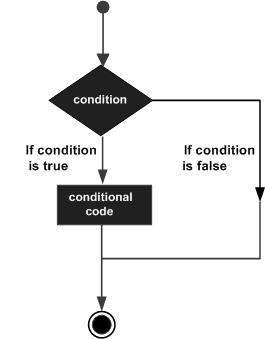
VBScript bietet die folgenden Arten von Entscheidungserklärungen.
| Erklärung | Beschreibung |
|---|---|
| if-Anweisung | Ein if Anweisung besteht aus einem Booleschen Ausdruck, gefolgt von einer oder mehreren Anweisungen. |
| if..else Anweisung | Ein if elseAnweisung besteht aus einem Booleschen Ausdruck, gefolgt von einer oder mehreren Anweisungen. Wenn die Bedingung wahr ist, werden die Anweisungen unterIfAnweisungen werden ausgeführt. Wenn die Bedingung falsch ist, dann dieElse Ein Teil des Skripts wird ausgeführt |
| if ... elseif..else Anweisung | Ein if Aussage gefolgt von einer oder mehreren ElseIf Anweisungen, die aus booleschen Ausdrücken bestehen, gefolgt von einer optionalen else-Anweisung, die ausgeführt wird, wenn alle Bedingungen falsch sind. |
| verschachtelte if-Anweisungen | Ein if oder elseif Aussage in einem anderen if oder elseif Aussage (n). |
| switch-Anweisung | EIN switch Mit der Anweisung kann eine Variable auf Gleichheit mit einer Liste von Werten getestet werden. |
Es kann vorkommen, dass Sie einen Codeblock mehrmals ausführen müssen. Im Allgemeinen werden Anweisungen nacheinander ausgeführt: Die erste Anweisung in einer Funktion wird zuerst ausgeführt, gefolgt von der zweiten usw.
Programmiersprachen bieten verschiedene Steuerungsstrukturen, die kompliziertere Ausführungspfade ermöglichen. Mit einer Schleifenanweisung können wir eine Anweisung oder eine Gruppe von Anweisungen mehrmals ausführen. Das Folgende ist das Allgemeine einer Schleifenanweisung in VBScript.

VBScript bietet die folgenden Arten von Schleifen, um die Schleifenanforderungen zu erfüllen. Klicken Sie auf die folgenden Links, um deren Details zu überprüfen.
| Schleifentyp | Beschreibung |
|---|---|
| für Schleife | Führt eine Folge von Anweisungen mehrmals aus und verkürzt den Code, der die Schleifenvariable verwaltet. |
| für ..jede Schleife | Es wird ausgeführt, wenn mindestens ein Element in der Gruppe vorhanden ist, und für jedes Element in einer Gruppe wiederholt. |
| while..wend Schleife | Es testet die Bedingung, bevor der Schleifenkörper ausgeführt wird. |
| do..while Schleifen | Die do..While-Anweisungen werden ausgeführt, solange die Bedingung wahr ist. (Dh) Die Schleife sollte wiederholt werden, bis die Bedingung falsch ist. |
| tun ... bis Schleifen | Die do..Until-Anweisungen werden ausgeführt, solange die Bedingung False ist. (Dh) Die Schleife sollte wiederholt werden, bis die Bedingung True ist. |
Schleifensteuerungsanweisungen
Schleifensteueranweisungen ändern die Ausführung von ihrer normalen Reihenfolge. Wenn die Ausführung einen Bereich verlässt, werden alle verbleibenden Anweisungen in der Schleife NICHT ausgeführt.
VBScript unterstützt die folgenden Steueranweisungen. Klicken Sie auf die folgenden Links, um deren Details zu überprüfen.
| Kontrollanweisung | Beschreibung |
|---|---|
| Beenden Für Anweisung | Beendet die For loop Anweisung und überträgt die Ausführung an die Anweisung unmittelbar nach der Schleife |
| Beenden Sie die Do-Anweisung | Beendet die Do While Anweisung und überträgt die Ausführung an die Anweisung unmittelbar nach der Schleife |
Was ist eine Veranstaltung?
Die Interaktion von VBScript mit HTML wird durch Ereignisse behandelt, die auftreten, wenn der Benutzer oder Browser eine Seite manipuliert. Wenn die Seite geladen wird, ist dies ein Ereignis. Wenn der Benutzer auf eine Schaltfläche klickt, ist auch dieser Klick ein Ereignis. Andere Beispiele für Ereignisse sind das Drücken einer beliebigen Taste, das Schließen eines Fensters, das Ändern der Fenstergröße usw. Entwickler können diese Ereignisse verwenden, um VBScript-codierte Antworten auszuführen, die dazu führen, dass Schaltflächen Fenster schließen, Nachrichten für Benutzer angezeigt werden, Daten validiert werden und praktisch alle andere Art von Reaktion, die man sich vorstellen kann.
Ereignisse sind Teil des Document Object Model (DOM) und jedes HTML-Element verfügt über eine Reihe von Ereignissen, die VBScript-Code auslösen können. Bitte lesen Sie dieses kleine Tutorial, um die HTML-Ereignisreferenz besser zu verstehen . Hier sehen wir einige Beispiele, um eine Beziehung zwischen Event und VBScript zu verstehen.
Klicken Sie auf Ereignistyp
Dies ist der am häufigsten verwendete Ereignistyp, der auftritt, wenn ein Benutzer mit der linken Maustaste klickt. Sie können Ihre Validierung, Warnung usw. gegen diesen Ereignistyp setzen.
Beispiel
<html>
<head>
<script language = "vbscript" type = "text/vbscript">
Function sayHello()
msgbox "Hello World"
End Function
</script>
</head>
<body>
<input type = "button" onclick = "sayHello()" value = "Say Hello"/>
</body>
</html>Es wird das folgende Ergebnis erzeugt, und wenn Sie auf die Schaltfläche Hallo klicken, tritt das Ereignis onclick auf, das die Funktion sayHello () auslöst.
onsubmit-Ereignistyp
Ein weiterer wichtiger Ereignistyp ist onsubmit . Dieses Ereignis tritt auf, wenn Sie versuchen, ein Formular zu senden. Sie können also Ihre Formularvalidierung gegen diesen Ereignistyp stellen. Das Formular wird gesendet, indem Sie auf die Schaltfläche Senden klicken. Das Meldungsfeld wird angezeigt.
Das Formular wird gesendet, indem Sie auf die Schaltfläche Senden klicken. Das Meldungsfeld wird angezeigt.
Beispiel
<html>
<head> </head>
<body>
<script language = "VBScript">
Function fnSubmit()
Msgbox("Hello Tutorialspoint.Com")
End Function
</script>
<form action = "/cgi-bin/test.cgi" method = "post" name = "form1" onSubmit = "fnSubmit()">
<input name = "txt1" type = "text"><br>
<input name = "btnButton1" type = "submit" value="Submit">
</form>
</body>
</html>onmouseover und onmouseout
Diese beiden Ereignistypen helfen Ihnen dabei, schöne Effekte mit Bildern oder sogar mit Text zu erzielen. Das Ereignis onmouseover tritt auf, wenn Sie mit der Maus über ein Element fahren, und das Ereignis onmouseout tritt auf, wenn Sie die Maus aus diesem Element herausnehmen .
Beispiel
<html>
<head> </head>
<body>
<script language = "VBScript">
Function AlertMsg
Msgbox("ALERT !")
End Function
Function onmourse_over()
Msgbox("Onmouse Over")
End Function
Sub txt2_OnMouseOut()
Msgbox("Onmouse Out !!!")
End Sub
Sub btnButton_OnMouseOut()
Msgbox("onmouse out on Button !")
End Sub
</script>
<form action = "page.cgi" method = "post" name = "form1">
<input name = "txt1" type = "text" OnMouseOut = "AlertMsg()"><br>
<input name = "txt2" type = "text" OnMouseOver = "onmourse_over()">
<br><input name = "btnButton" type = "button" value = "Submit">
</form>
</body>
</html>Es wird ein Ergebnis erzeugt, wenn Sie mit der Maus über das Textfeld fahren und wenn Sie den Fokus vom Textfeld und der Schaltfläche wegbewegen.
HTML 4 Standardereignisse
Die Standard-HTML 4-Ereignisse sind hier als Referenz aufgeführt. Hier gibt das Skript eine VBScript-Funktion an, die für dieses Ereignis ausgeführt werden soll.
| Veranstaltung | Wert | Beschreibung |
|---|---|---|
| bei Änderung | Skript | Das Skript wird ausgeführt, wenn sich das Element ändert |
| onsubmit | Skript | Das Skript wird ausgeführt, wenn das Formular gesendet wird |
| onreset | Skript | Das Skript wird ausgeführt, wenn das Formular zurückgesetzt wird |
| onblur | Skript | Das Skript wird ausgeführt, wenn das Element den Fokus verliert |
| im Fokus | Skript | Das Skript wird ausgeführt, wenn das Element den Fokus erhält |
| Onkeydown | Skript | Das Skript wird ausgeführt, wenn die Taste gedrückt wird |
| onkeypress | Skript | Das Skript wird ausgeführt, wenn die Taste gedrückt und losgelassen wird |
| onkeyup | Skript | Das Skript wird ausgeführt, wenn der Schlüssel losgelassen wird |
| onclick | Skript | Das Skript wird ausgeführt, wenn Sie mit der Maus klicken |
| ondblclick | Skript | Das Skript wird ausgeführt, wenn Sie mit der Maus doppelklicken |
| onmousedown | Skript | Das Skript wird ausgeführt, wenn die Maustaste gedrückt wird |
| onmousemove | Skript | Das Skript wird ausgeführt, wenn sich der Mauszeiger bewegt |
| onmouseout | Skript | Das Skript wird ausgeführt, wenn der Mauszeiger ein Element verlässt |
| onmouseover | Skript | Das Skript wird ausgeführt, wenn sich der Mauszeiger über ein Element bewegt |
| onmouseup | Skript | Das Skript wird ausgeführt, wenn die Maustaste losgelassen wird |
Was sind Cookies?
Webbrowser und Server verwenden das HTTP-Protokoll für die Kommunikation, und HTTP ist ein zustandsloses Protokoll. Für eine kommerzielle Website ist es jedoch erforderlich, Sitzungsinformationen zwischen verschiedenen Seiten zu verwalten. Beispielsweise endet eine Benutzerregistrierung nach Abschluss vieler Seiten. Aber wie man die Sitzungsinformationen des Benutzers auf allen Webseiten verwaltet. In vielen Situationen ist die Verwendung von Cookies die effizienteste Methode, um Einstellungen, Käufe, Provisionen und andere Informationen zu speichern und zu verfolgen, die für eine bessere Besuchererfahrung oder Site-Statistiken erforderlich sind.
Wie es funktioniert?
Ihr Server sendet einige Daten in Form eines Cookies an den Browser des Besuchers. Der Browser akzeptiert möglicherweise das Cookie. In diesem Fall wird es als Nur-Text-Datensatz auf der Festplatte des Besuchers gespeichert. Wenn der Besucher nun eine andere Seite Ihrer Website erreicht, sendet der Browser dasselbe Cookie zum Abrufen an den Server. Nach dem Abrufen weiß Ihr Server, was zuvor gespeichert wurde. Cookies sind ein Nur-Text-Datensatz mit 5 Feldern variabler Länge.
Expires- Das Datum, an dem der Cookie abläuft. Wenn dies leer ist, läuft das Cookie ab, wenn der Besucher den Browser verlässt.
Domain - Der Domainname Ihrer Site.
Path- Der Pfad zu dem Verzeichnis oder der Webseite, in dem das Cookie gesetzt wurde. Dies kann leer sein, wenn Sie das Cookie aus einem beliebigen Verzeichnis oder einer beliebigen Seite abrufen möchten.
Secure- Wenn dieses Feld das Wort "sicher" enthält, kann das Cookie nur mit einem sicheren Server abgerufen werden. Wenn dieses Feld leer ist, besteht keine solche Einschränkung.
Name=Value - Cookies werden in Form von Schlüssel- und Wertepaaren gesetzt und abgerufen.
Cookies wurden ursprünglich für die CGI-Programmierung entwickelt und die Daten von Cookies werden automatisch zwischen dem Webbrowser und dem Webserver übertragen, sodass CGI-Skripte auf dem Server Cookie-Werte lesen und schreiben können, die auf dem Client gespeichert sind.
VBScript kann Cookies auch mithilfe der Cookie-Eigenschaft des Document- Objekts bearbeiten. VBScript kann Cookies oder Cookies, die für die aktuelle Webseite gelten, lesen, erstellen, ändern und löschen.
Cookies speichern
Die einfachste Möglichkeit, ein Cookie zu erstellen, besteht darin, dem document.cookie- Objekt einen Zeichenfolgenwert zuzuweisen.
Syntax
document.cookie = "key1 = value1;key2 = value2;expires = date"Hier läuft das Attribut ab. Wenn Sie diesem Attribut ein gültiges Datum oder eine gültige Uhrzeit zuweisen, läuft das Cookie zum angegebenen Datum oder zur angegebenen Uhrzeit ab und danach ist der Wert der Cookies nicht mehr verfügbar.
Beispiel
Im Folgenden finden Sie ein Beispiel zum Festlegen eines Kundennamens im Eingabe- Cookie.
<html>
<head>
<script type = "text/vbscript">
Function WriteCookie
If document.myform.customer.value = "" Then
msgbox "Enter some value!"
Else
cookievalue = (document.myform.customer.value)
document.cookie = "name = " + cookievalue
msgbox "Setting Cookies : " & "name = " & cookievalue
End If
End Function
</script>
</head>
<body>
<form name = "myform" action = "">
Enter name: <input type = "text" name = "customer"/>
<input type = "button" value = "Set Cookie" onclick = "WriteCookie()"/>
</form>
</body>
</html>Es wird das folgende Ergebnis erzeugt. Geben Sie nun etwas in das Textfeld ein und drücken Sie die Taste "Cookie setzen", um die Cookies zu setzen.
Jetzt hat Ihr System ein Cookie namens name . Sie können mehrere Cookies mit mehreren durch Komma getrennten Schlüssel-Wert- Paaren setzen. Im nächsten Abschnitt erfahren Sie, wie Sie dieses Cookie lesen.
Cookies lesen
Das Lesen eines Cookies ist genauso einfach wie das Schreiben eines Cookies, da der Wert des document.cookie- Objekts das Cookie ist. Sie können diese Zeichenfolge also immer dann verwenden, wenn Sie auf das Cookie zugreifen möchten. Die Zeichenfolge document.cookie enthält eine Liste von Name-Wert- Paaren, die durch Semikolons getrennt sind, wobei name der Name eines Cookies und value der Wert der Zeichenfolge ist. Sie können die split () -Funktion der Zeichenfolgen verwenden, um die Zeichenfolge wie folgt in Schlüssel und Werte zu unterteilen:
Beispiel
Das folgende Beispiel zeigt, wie die Cookies im vorherigen Abschnitt gesetzt werden:
<html>
<head>
<script type = "text/vbscript">
Function ReadCookie
allcookies = document.cookie
msgbox "All Cookies : " + allcookies
cookiearray = split(allcookies,";")
For i = 0 to ubound(cookiearray)
Name = Split(cookiearray(i),"=")
Msgbox "Key is : " + Name(0) + " and Value is : " + Name(1)
Next
End Function
</script>
</head>
<body>
<form name = "myform" action = "">
<input type = "button" value = "Get Cookie" onclick = "ReadCookie()"/>
</form>
</body>
</html>Note- Hier ist UBound eine Methode der Array- Klasse, die die Länge eines Arrays zurückgibt. Wir werden Arrays in einem separaten Kapitel behandeln. Bitte versuchen Sie bis dahin, es zu verdauen.
Es wird das folgende Ergebnis erzeugt. Drücken Sie nun die Taste "Get Cookie", um die Cookies anzuzeigen, die Sie im vorherigen Abschnitt gesetzt haben.
Note- Möglicherweise sind bereits andere Cookies auf Ihrem Computer gesetzt. Der obige Code zeigt Ihnen also alle auf Ihrem Computer gesetzten Cookies.
Festlegen des Ablaufdatums für Cookies
Sie können die Lebensdauer eines Cookies über die aktuelle Browsersitzung hinaus verlängern, indem Sie ein Ablaufdatum festlegen und das Ablaufdatum im Cookie speichern. Dies kann erreicht werden, indem das Attribut expires auf ein Datum und eine Uhrzeit festgelegt wird.
Beispiel
Das folgende Beispiel zeigt, wie das Ablaufdatum des Cookies nach 1 Monat festgelegt wird.
<html>
<head>
<script type = "text/vbscript">
Function WriteCookie()
x = now()
y = dateadd("m",1,now()) ' Making it to expire next
cookievalue = document.myform.customer.value
document.cookie = "name = " & cookievalue
document.cookie = "expires = " & y
msgbox("Setting Cookies : " & "name=" & cookievalue )
End Function
</script>
</head>
<body>
<form name = "myform" action = "">
Enter name: <input type = "text" name = "customer"/>
<input type = "button" value = "Set Cookie" onclick = "WriteCookie()"/>
</form>
</body>
</html>Cookie löschen
Manchmal möchten Sie ein Cookie löschen, damit nachfolgende Versuche, das Cookie zu lesen, nichts zurückgeben. Dazu müssen Sie nur das Ablaufdatum auf eine Zeit in der Vergangenheit einstellen.
Beispiel
Das folgende Beispiel zeigt, wie Sie ein Cookie löschen, indem Sie das Ablaufdatum auf 1 Monat in der Vergangenheit festlegen.
<html>
<head>
<script type = "text/vbscript">
Function WriteCookie()
x = now()
x = now()
a = Month(x)-1
b = day(x)
c = year(x)
d = DateSerial(c,a,b)
e = hour(x)
msgbox e
f = minute(x)
msgbox f
d = cdate(d & " " & e & ":" & f)
msgbox d
cookievalue = document.myform.customer.value
document.cookie = "name = " & cookievalue
document.cookie = "expires = " & d
msgbox("Setting Cookies : " & "name=" & cookievalue )
End Function
</script>
</head>
<body>
<form name = "myform" action = "">
Enter name: <input type = "text" name = "customer"/>
<input type = "button" value = "Set Cookie" onclick = "WriteCookie()"/>
</form>
</body>
</html>Zahlenfunktionen helfen den Entwicklern, Zahlen effizient zu handhaben und ihre Untertypen zu konvertieren. Es hilft ihnen auch, die eingebauten mathematischen Funktionen von VBScript zu nutzen.
Funktionen zur Nummernkonvertierung
Mithilfe von Zahlenfunktionen können wir eine bestimmte Zahl von einem Datensubtyp in einen anderen Datensubtyp konvertieren.
Beispiele anzeigen
| Sr.Nr. | Bedienungsanleitung |
|---|---|
| 1 | CDbl Eine Funktion, die eine bestimmte Anzahl eines beliebigen Variantensubtyps in double konvertiert |
| 2 | CInt Eine Funktion, die eine bestimmte Anzahl eines beliebigen Variantensubtyps in eine Ganzzahl konvertiert |
| 3 | CLng Eine Funktion, die eine bestimmte Anzahl eines beliebigen Variantensubtyps in Long konvertiert |
| 4 | CSng Eine Funktion, die eine bestimmte Anzahl eines beliebigen Variantensubtyps in Single konvertiert |
| 5 | Hex Eine Funktion, die eine bestimmte Anzahl eines beliebigen Variantensubtyps in Hexadezimal umwandelt |
Zahlenformatierungsfunktionen
Die Zahlenformatierungsfunktionen helfen den Entwicklern, die angegebene Zahl in einem gewünschten Format auszudrücken.
Beispiele anzeigen
| Sr.Nr. | Bedienungsanleitung |
|---|---|
| 1 | FormatNumber Eine Funktion, die einen als Zahl formatierten Ausdruck zurückgibt |
| 2 | FormatPercent Eine Funktion, die einen als Prozentsatz formatierten Ausdruck zurückgibt |
Mathematische Funktionen
Mathematische Funktionen helfen uns, die mathematischen und trigonometrischen Funktionen einer bestimmten Eingangsnummer zu bewerten.
Beispiele anzeigen
| Sr.Nr. | Bedienungsanleitung |
|---|---|
| 1 | Int Eine Funktion, die den ganzzahligen Teil der angegebenen Zahl zurückgibt |
| 2 | Fix Eine Funktion, die den ganzzahligen Teil der angegebenen Zahl zurückgibt |
| 3 | Log Eine Funktion, die den natürlichen Logarithmus der angegebenen Zahl zurückgibt. Negative Zahlen nicht erlaubt |
| 4 | Oct Eine Funktion, die den Oktalwert des angegebenen Prozentsatzes zurückgibt |
| 5 | Hex Eine Funktion, die den Hexadezimalwert der angegebenen Zahl zurückgibt |
| 6 | Rnd Eine Funktion, die eine Zufallszahl zwischen 0 und 1 zurückgibt |
| 7 | Sgn Eine Funktion, die eine Zahl zurückgibt, die dem Vorzeichen der angegebenen Zahl entspricht |
| 8 | Sqr Eine Funktion, die die Quadratwurzel der angegebenen Zahl zurückgibt. Negative Zahlen nicht erlaubt |
| 9 | Abs Eine Funktion, die den absoluten Wert der angegebenen Zahl zurückgibt |
| 10 | Exp Eine Funktion, die den Wert von e auf die angegebene Zahl zurückgibt |
| 11 | Sin Eine Funktion, die den Sinuswert der angegebenen Zahl zurückgibt |
| 12 | Cos Eine Funktion, die den Kosinuswert der angegebenen Zahl zurückgibt |
| 13 | Tan Eine Funktion, die den Bräunungswert der angegebenen Zahl zurückgibt |
Zeichenfolgen sind eine Folge von Zeichen, die aus Alphabeten oder Zahlen oder Sonderzeichen oder allen bestehen können. Eine Variable wird als Zeichenfolge bezeichnet, wenn sie in doppelte Anführungszeichen "" eingeschlossen ist.
Syntax
variablename = "string"Beispiele
str1 = "string" ' Only Alphabets
str2 = "132.45" ' Only Numbers
str3 = "!@#$;*" ' Only Special Characters
Str4 = "Asc23@#" ' Has all the aboveString-Funktionen
Es gibt vordefinierte VBScript-String-Funktionen, mit denen die Entwickler sehr effektiv mit den Strings arbeiten können. Nachfolgend finden Sie String-Methoden, die in VBScript unterstützt werden. Bitte klicken Sie auf jede der Methoden, um sie im Detail zu kennen.
| Funktionsname | Beschreibung |
|---|---|
| InStr | Gibt das erste Vorkommen des angegebenen Teilstrings zurück. Die Suche erfolgt von links nach rechts. |
| InstrRev | Gibt das erste Vorkommen des angegebenen Teilstrings zurück. Die Suche erfolgt von rechts nach links. |
| Lcase | Gibt den Kleinbuchstaben der angegebenen Zeichenfolge zurück. |
| Ucase | Gibt den Großbuchstaben der angegebenen Zeichenfolge zurück. |
| Links | Gibt eine bestimmte Anzahl von Zeichen von der linken Seite der Zeichenfolge zurück. |
| Recht | Gibt eine bestimmte Anzahl von Zeichen von der rechten Seite der Zeichenfolge zurück. |
| Mitte | Gibt eine bestimmte Anzahl von Zeichen aus einer Zeichenfolge basierend auf den angegebenen Parametern zurück. |
| Ltrim | Gibt eine Zeichenfolge zurück, nachdem die Leerzeichen auf der linken Seite der angegebenen Zeichenfolge entfernt wurden. |
| Rtrim | Gibt eine Zeichenfolge zurück, nachdem die Leerzeichen auf der rechten Seite der angegebenen Zeichenfolge entfernt wurden. |
| Trimmen | Gibt einen Zeichenfolgenwert zurück, nachdem sowohl führende als auch nachfolgende Leerzeichen entfernt wurden. |
| Len | Gibt die Länge der angegebenen Zeichenfolge zurück. |
| Ersetzen | Gibt eine Zeichenfolge zurück, nachdem eine Zeichenfolge durch eine andere ersetzt wurde. |
| Raum | Füllt eine Zeichenfolge mit der angegebenen Anzahl von Leerzeichen. |
| StrComp | Gibt nach dem Vergleich der beiden angegebenen Zeichenfolgen einen ganzzahligen Wert zurück. |
| String | Gibt einen String mit einem angegebenen Zeichen so oft zurück, wie angegeben. |
| StrReverse | Gibt einen String zurück, nachdem die Reihenfolge der Zeichen des angegebenen Strings umgekehrt wurde. |
Was ist ein Array?
Wir wissen sehr gut, dass eine Variable ein Container zum Speichern eines Werts ist. Manchmal sind Entwickler in der Lage, mehr als einen Wert in einer einzelnen Variablen gleichzeitig zu speichern. Wenn eine Reihe von Werten in einer einzelnen Variablen gespeichert ist, wird dies als bezeichnetarray variable.
Array-Deklaration
Arrays werden auf dieselbe Weise deklariert, wie eine Variable deklariert wurde, außer dass die Deklaration einer Arrayvariablen in Klammern verwendet wird. Im folgenden Beispiel wird die Größe des Arrays in den Klammern angegeben.
'Method 1 : Using Dim
Dim arr1() 'Without Size
'Method 2 : Mentioning the Size
Dim arr2(5) 'Declared with size of 5
'Method 3 : using 'Array' Parameter
Dim arr3
arr3 = Array("apple","Orange","Grapes")Obwohl die Array-Größe als 5 angegeben ist, kann sie 6 Werte enthalten, da der Array-Index bei NULL beginnt.
Array-Index darf nicht negativ sein.
VBScript-Arrays können jeden Variablentyp in einem Array speichern. Daher kann ein Array eine Ganzzahl, eine Zeichenfolge oder Zeichen in einer einzelnen Arrayvariablen speichern.
Zuweisen von Werten zu einem Array
Die Werte werden dem Array zugewiesen, indem der Array-Indexwert für jeden der zuzuweisenden Werte angegeben wird. Es kann eine Zeichenfolge sein.
Beispiel
<!DOCTYPE html>
<html>
<body>
<script language = "vbscript" type = "text/vbscript">
Dim arr(5)
arr(0) = "1" 'Number as String
arr(1) = "VBScript" 'String
arr(2) = 100 'Number
arr(3) = 2.45 'Decimal Number
arr(4) = #10/07/2013# 'Date
arr(5) = #12.45 PM# 'Time
document.write("Value stored in Array index 0 : " & arr(0) & "<br />")
document.write("Value stored in Array index 1 : " & arr(1) & "<br />")
document.write("Value stored in Array index 2 : " & arr(2) & "<br />")
document.write("Value stored in Array index 3 : " & arr(3) & "<br />")
document.write("Value stored in Array index 4 : " & arr(4) & "<br />")
document.write("Value stored in Array index 5 : " & arr(5) & "<br />")
</script>
</body>
</html>Wenn der obige Code als .HTML gespeichert und in Internet Explorer ausgeführt wird, wird das folgende Ergebnis angezeigt:
Value stored in Array index 0 : 1
Value stored in Array index 1 : VBScript
Value stored in Array index 2 : 100
Value stored in Array index 3 : 2.45
Value stored in Array index 4 : 7/10/2013
Value stored in Array index 5 : 12:45:00 PMMehrdimensionale Arrays
Arrays sind nicht nur auf eine Dimension beschränkt und können maximal 60 Dimensionen haben. Zweidimensionale Arrays werden am häufigsten verwendet.
Beispiel
Im folgenden Beispiel wird ein mehrdimensionales Array mit 3 Zeilen und 4 Spalten deklariert.
<!DOCTYPE html>
<html>
<body>
<script language = "vbscript" type = "text/vbscript">
Dim arr(2,3) ' Which has 3 rows and 4 columns
arr(0,0) = "Apple"
arr(0,1) = "Orange"
arr(0,2) = "Grapes"
arr(0,3) = "pineapple"
arr(1,0) = "cucumber"
arr(1,1) = "beans"
arr(1,2) = "carrot"
arr(1,3) = "tomato"
arr(2,0) = "potato"
arr(2,1) = "sandwitch"
arr(2,2) = "coffee"
arr(2,3) = "nuts"
document.write("Value in Array index 0,1 : " & arr(0,1) & "<br />")
document.write("Value in Array index 2,2 : " & arr(2,2) & "<br />")
</script>
</body>
</html>Wenn der obige Code als .HTML gespeichert und in Internet Explorer ausgeführt wird, wird das folgende Ergebnis angezeigt:
Value stored in Array index : 0 , 1 : Orange
Value stored in Array index : 2 , 2 : coffeeRedim Statement
Die ReDim-Anweisung wird verwendet, um dynamische Array-Variablen zu deklarieren und Speicherplatz zuzuweisen oder neu zuzuweisen.
ReDim [Preserve] varname(subscripts) [, varname(subscripts)]Preserve - Ein optionaler Parameter, mit dem die Daten in einem vorhandenen Array beibehalten werden, wenn Sie die Größe der letzten Dimension ändern.
varname - Ein erforderlicher Parameter, der den Namen der Variablen angibt und den Standardkonventionen für die Benennung von Variablen entsprechen soll.
subscripts - Ein erforderlicher Parameter, der die Größe des Arrays angibt.
Beispiel
Im folgenden Beispiel wurde ein Array neu definiert und die Werte beibehalten, wenn die vorhandene Größe des Arrays geändert wird.
Note - Wenn Sie die Größe eines Arrays ändern, das kleiner als ursprünglich ist, gehen die Daten in den eliminierten Elementen verloren.
<!DOCTYPE html>
<html>
<body>
<script language = "vbscript" type = "text/vbscript">
Dim a()
i = 0
redim a(5)
a(0) = "XYZ"
a(1) = 41.25
a(2) = 22
REDIM PRESERVE a(7)
For i = 3 to 7
a(i) = i
Next
'to Fetch the output
For i = 0 to ubound(a)
Msgbox a(i)
Next
</script>
</body>
</html>Wenn wir das obige Skript als HTML speichern und in Internet Explorer ausführen, wird das folgende Ergebnis erzielt.
XYZ
41.25
22
3
4
5
6
7Array-Methoden
In VBScript gibt es verschiedene integrierte Funktionen, mit denen die Entwickler Arrays effektiv handhaben können. Alle Methoden, die in Verbindung mit Arrays verwendet werden, sind unten aufgeführt. Bitte klicken Sie auf den Methodennamen, um weitere Informationen zu erhalten.
| Funktion | Beschreibung |
|---|---|
| LBound | Eine Funktion, die eine Ganzzahl zurückgibt, die dem kleinsten Index der angegebenen Arrays entspricht. |
| UBound | Eine Funktion, die eine Ganzzahl zurückgibt, die dem größten Index der angegebenen Arrays entspricht. |
| Teilt | Eine Funktion, die ein Array zurückgibt, das eine bestimmte Anzahl von Werten enthält. Auf der Grundlage eines Trennzeichens aufgeteilt. |
| Beitreten | Eine Funktion, die einen String zurückgibt, der eine bestimmte Anzahl von Teilzeichenfolgen in einem Array enthält. Dies ist eine genau entgegengesetzte Funktion der Split-Methode. |
| Filter | Eine Funktion, die ein nullbasiertes Array zurückgibt, das eine Teilmenge eines Zeichenfolgenarrays basierend auf bestimmten Filterkriterien enthält. |
| IsArray | Eine Funktion, die einen booleschen Wert zurückgibt, der angibt, ob die Eingabevariable ein Array ist oder nicht. |
| Löschen | Eine Funktion, die den zugewiesenen Speicher für die Array-Variablen wiederherstellt. |
Mit den VBScript-Funktionen für Datum und Uhrzeit können Entwickler Datum und Uhrzeit von einem Format in ein anderes konvertieren oder den Datums- oder Zeitwert in dem Format ausdrücken, das einer bestimmten Bedingung entspricht.
Datumsfunktionen
| Funktion | Beschreibung |
|---|---|
| Datum | Eine Funktion, die das aktuelle Systemdatum zurückgibt |
| CDate | Eine Funktion, die eine bestimmte Eingabe in Datum konvertiert |
| DateAdd | Eine Funktion, die ein Datum zurückgibt, zu dem ein bestimmtes Zeitintervall hinzugefügt wurde |
| DateDiff | Eine Funktion, die die Differenz zwischen zwei Zeiträumen zurückgibt |
| DatePart | Eine Funktion, die einen bestimmten Teil des angegebenen Eingabedatums zurückgibt |
| DateSerial | Eine Funktion, die ein gültiges Datum für das angegebene Jahr, den angegebenen Monat und das angegebene Datum zurückgibt |
| FormatDateTime | Eine Funktion, die das Datum basierend auf den angegebenen Parametern formatiert |
| IsDate | Eine Funktion, die einen Booleschen Wert zurückgibt, unabhängig davon, ob der angegebene Parameter ein Datum ist oder nicht |
| Tag | Eine Funktion, die eine Ganzzahl zwischen 1 und 31 zurückgibt, die den Tag des angegebenen Datums darstellt |
| Monat | Eine Funktion, die eine Ganzzahl zwischen 1 und 12 zurückgibt, die den Monat des angegebenen Datums darstellt |
| Jahr | Eine Funktion, die eine Ganzzahl zurückgibt, die das Jahr des angegebenen Datums darstellt |
| Monatsname | Eine Funktion, die den Namen des jeweiligen Monats für das angegebene Datum zurückgibt |
| Wochentag | Eine Funktion, die eine Ganzzahl (1 bis 7) zurückgibt, die den Wochentag für den angegebenen Tag darstellt. |
| WeekDayName | Eine Funktion, die den Wochentagsnamen für den angegebenen Tag zurückgibt. |
Zeitfunktionen
| Funktion | Beschreibung |
|---|---|
| Jetzt | Eine Funktion, die das aktuelle Systemdatum und die aktuelle Systemzeit zurückgibt |
| Stunde | Eine Funktion, die eine Ganzzahl zwischen 0 und 23 zurückgibt, die den Stunden-Teil der angegebenen Zeit darstellt |
| Minute | Eine Funktion, die eine Ganzzahl zwischen 0 und 59 zurückgibt, die den Minutenteil der angegebenen Zeit darstellt |
| Zweite | Eine Funktion, die eine Ganzzahl zwischen 0 und 59 zurückgibt, die den Sekunden-Teil der angegebenen Zeit darstellt |
| Zeit | Eine Funktion, die die aktuelle Systemzeit zurückgibt |
| Timer | Eine Funktion, die die Anzahl der Sekunden und Millisekunden seit 12:00 Uhr zurückgibt |
| TimeSerial | Eine Funktion, die die Zeit für die spezifische Eingabe von Stunde, Minute und Sekunde zurückgibt |
| Zeitwert | Eine Funktion, die die Eingabezeichenfolge in ein Zeitformat konvertiert |
Was ist eine Funktion?
Eine Funktion ist eine Gruppe von wiederverwendbarem Code, der an einer beliebigen Stelle in Ihrem Programm aufgerufen werden kann. Dadurch entfällt die Notwendigkeit, immer wieder denselben Code zu schreiben. Auf diese Weise können Programmierer ein großes Programm in eine Reihe kleiner und verwaltbarer Funktionen unterteilen. Neben den eingebauten Funktionen können wir mit VBScript auch benutzerdefinierte Funktionen schreiben. In diesem Abschnitt erfahren Sie, wie Sie Ihre eigenen Funktionen in VBScript schreiben.
Funktionsdefinition
Bevor wir eine Funktion verwenden, müssen wir diese bestimmte Funktion definieren. Die gebräuchlichste Methode zum Definieren einer Funktion in VBScript ist die Verwendung des Schlüsselworts Function, gefolgt von einem eindeutigen Funktionsnamen. Möglicherweise enthält sie eine Liste von Parametern und eine Anweisung mit einemEnd Function Schlüsselwort, das das Ende der Funktion angibt.
Die grundlegende Syntax ist unten dargestellt -
<!DOCTYPE html>
<html>
<body>
<script language = "vbscript" type = "text/vbscript">
Function Functionname(parameter-list)
statement 1
statement 2
statement 3
.......
statement n
End Function
</script>
</body>
</html>Beispiel
<!DOCTYPE html>
<html>
<body>
<script language = "vbscript" type = "text/vbscript">
Function sayHello()
msgbox("Hello there")
End Function
</script>
</body>
</html>Eine Funktion aufrufen
Um eine Funktion später im Skript aufzurufen, müssen Sie einfach den Namen dieser Funktion mit dem schreiben Call Stichwort.
<!DOCTYPE html>
<html>
<body>
<script language = "vbscript" type = "text/vbscript">
Function sayHello()
msgbox("Hello there")
End Function
Call sayHello()
</script>
</body>
</html>Funktionsparameter
Bisher haben wir Funktionen ohne Parameter gesehen, aber es gibt eine Möglichkeit, beim Aufrufen einer Funktion verschiedene Parameter zu übergeben. Diese übergebenen Parameter können innerhalb der Funktion erfasst werden, und jede Manipulation kann über diese Parameter durchgeführt werden. Die Funktionen werden mit dem aufgerufenCall Stichwort.
<!DOCTYPE html>
<html>
<body>
<script language = "vbscript" type = "text/vbscript">
Function sayHello(name, age)
msgbox( name & " is " & age & " years old.")
End Function
Call sayHello("Tutorials point", 7)
</script>
</body>
</html>Rückgabe eines Wertes von einer Funktion
Eine VBScript-Funktion kann eine optionale return-Anweisung haben. Dies ist erforderlich, wenn Sie einen Wert von einer Funktion zurückgeben möchten. Sie können beispielsweise zwei Zahlen in einer Funktion übergeben und dann von der Funktion erwarten, dass sie ihre Multiplikation in Ihrem aufrufenden Programm zurückgibt.
NOTE - Eine Funktion kann mehrere durch Komma getrennte Werte als Array zurückgeben, das dem Funktionsnamen selbst zugewiesen ist.
Beispiel
Diese Funktion nimmt zwei Parameter und verkettet sie und gibt das Ergebnis im aufrufenden Programm zurück. In VBScript werden die Werte von einer Funktion unter Verwendung des Funktionsnamens zurückgegeben. Wenn Sie zwei oder mehr Werte zurückgeben möchten, wird der Funktionsname mit einem Array von Werten zurückgegeben. Im aufrufenden Programm wird das Ergebnis in der Ergebnisvariablen gespeichert.
<!DOCTYPE html>
<html>
<body>
<script language = "vbscript" type = "text/vbscript">
Function concatenate(first, last)
Dim full
full = first & last
concatenate = full 'Returning the result to the function name itself
End Function
</script>
</body>
</html>Jetzt können wir diese Funktion wie folgt aufrufen:
<!DOCTYPE html>
<html>
<body>
<script language = "vbscript" type = "text/vbscript">
Function concatenate(first, last)
Dim full
full = first & last
concatenate = full 'Returning the result to the function name itself
End Function
' Here is the usage of returning value from function.
dim result
result = concatenate("Zara", "Ali")
msgbox(result)
</script>
</body>
</html>Unterprozeduren
Unterprozeduren ähneln Funktionen, es gibt jedoch nur wenige Unterschiede.
Unterprozeduren NICHT einen Wert zurückgeben, während Funktionen einen Wert zurückgeben können oder nicht.
Unterprozeduren können ohne Schlüsselwort aufgerufen werden.
Unterprozeduren sind immer enthalten Sub und End Sub Aussagen.
Beispiel
<!DOCTYPE html>
<html>
<body>
<script language = "vbscript" type = "text/vbscript">
Sub sayHello()
msgbox("Hello there")
End Sub
</script>
</body>
</html>Prozeduren aufrufen
Um eine Prozedur irgendwo später im Skript aufzurufen, müssen Sie lediglich den Namen dieser Prozedur mit oder ohne die schreiben Call Stichwort.
<!DOCTYPE html>
<html>
<body>
<script language = "vbscript" type = "text/vbscript">
Sub sayHello()
msgbox("Hello there")
End Sub
sayHello()
</script>
</body>
</html>Erweiterte Funktionskonzepte
Es gibt viel über VBScript-Funktionen zu lernen. Wir können den Parameter byvalue oder byreference übergeben. Bitte klicken Sie auf jeden von ihnen, um mehr zu erfahren.
ByVal- Übergeben Sie die Parameter als Wert
ByRef- Übergeben Sie die Parameter an die Referenz
Was ist ein Dialogfeld?
Mit VBScript können die Entwickler effektiv mit dem Benutzer interagieren. Es kann ein Meldungsfeld sein, um einem Benutzer eine Nachricht anzuzeigen, oder ein Eingabefeld, mit dem der Benutzer die Werte eingeben kann.
VBScript MsgBox-Funktion
Die MsgBox-Funktion zeigt ein Meldungsfeld an und wartet darauf, dass der Benutzer auf eine Schaltfläche klickt. Anschließend wird eine Aktion basierend auf der vom Benutzer angeklickten Schaltfläche ausgeführt.
Syntax
MsgBox(prompt[,buttons][,title][,helpfile,context])Parameterbeschreibung
Prompt- Ein erforderlicher Parameter. Eine Zeichenfolge, die im Dialogfeld als Nachricht angezeigt wird. Die maximale Länge der Eingabeaufforderung beträgt ca. 1024 Zeichen. Wenn sich die Nachricht auf mehr als eine Zeile erstreckt, können wir die Zeilen mit einem Wagenrücklaufzeichen (Chr (13)) oder einem Zeilenvorschubzeichen (Chr (10)) zwischen den einzelnen Zeilen trennen.
buttons- Ein optionaler Parameter. Ein numerischer Ausdruck, der den Typ der anzuzeigenden Schaltflächen, den zu verwendenden Symbolstil, die Identität der Standardschaltfläche und die Modalität des Meldungsfelds angibt. Wenn Sie dieses Feld leer lassen, ist der Standardwert für Schaltflächen 0.
Title- Ein optionaler Parameter. Ein Zeichenfolgenausdruck, der in der Titelleiste des Dialogfelds angezeigt wird. Wenn der Titel leer bleibt, wird der Anwendungsname in die Titelleiste eingefügt.
helpfile- Ein optionaler Parameter. Ein Zeichenfolgenausdruck, der die Hilfedatei angibt, die zum Bereitstellen einer kontextsensitiven Hilfe für das Dialogfeld verwendet werden soll.
context- Ein optionaler Parameter. Ein numerischer Ausdruck, der die Hilfekontextnummer angibt, die der Hilfeautor dem entsprechenden Hilfethema zugewiesen hat. Wenn ein Kontext bereitgestellt wird, muss auch eine Hilfedatei bereitgestellt werden.
Das Buttons Der Parameter kann einen der folgenden Werte annehmen:
0 vbOKOnly Zeigt nur die Schaltfläche OK an.
1 vbOKCancel Zeigt die Schaltflächen OK und Abbrechen an.
2 vbAbortRetryIgnore Zeigt die Schaltflächen Abbrechen, Wiederholen und Ignorieren an.
3 vbYesNoCancel Zeigt die Schaltflächen Ja, Nein und Abbrechen an.
4 vbYesNo Zeigt die Schaltflächen Ja und Nein an.
5 vbRetryCancel Zeigt die Schaltflächen Wiederholen und Abbrechen an.
16 vbCritical Zeigt das Symbol für kritische Nachrichten an.
32 vbQuestion Zeigt das Symbol für die Warnabfrage an.
48 vbExclamation Zeigt das Warnmeldungssymbol an.
64 vbInformation Zeigt das Informationsnachrichtensymbol an.
0 vbDefaultButton1 Die erste Schaltfläche ist die Standardeinstellung.
256 vbDefaultButton2 Die zweite Schaltfläche ist die Standardeinstellung.
512 vbDefaultButton3 Die dritte Schaltfläche ist die Standardeinstellung.
768 vbDefaultButton4 Die vierte Schaltfläche ist die Standardeinstellung.
0 vbApplicationModal Anwendungsmodal. Die aktuelle Anwendung funktioniert erst, wenn der Benutzer auf das Meldungsfeld reagiert.
4096 vbSystemModal System modal. Alle Anwendungen funktionieren erst, wenn der Benutzer auf das Meldungsfeld reagiert.
Die obigen Werte sind logisch in vier Gruppen unterteilt: Die erste Gruppe (0 bis 5) gibt die Schaltflächen an, die im Meldungsfeld angezeigt werden sollen. Die zweite Gruppe (16, 32, 48, 64) beschreibt das System des anzuzeigenden Symbols, die dritte Gruppe (0, 256, 512, 768) gibt an, welche Schaltfläche die Standardeinstellung sein muss, und die vierte Gruppe (0, 4096) ) bestimmt die Modalität des Meldungsfeldes.
Rückgabewerte
Die MsgBox-Funktion kann einen der folgenden Werte zurückgeben:
1 - vbOK - OK wurde angeklickt
2 - vbCancel - Abbrechen wurde angeklickt
3 - vbAbort - Abort wurde angeklickt
4 - vbRetry - Wiederholen wurde angeklickt
5 - vbIgnore - Ignorieren wurde angeklickt
6 - vbYes - Ja wurde angeklickt
7 - vbNo - Nein wurde angeklickt
Beispiel
<!DOCTYPE html>
<html>
<body>
<script language = "vbscript" type = "text/vbscript">
'Message Box with just prompt message
MsgBox("Welcome")
'Message Box with title, yes no and cancel Butttons
a = MsgBox("Do you like blue color?",3,"Choose options")
' Assume that you press No Button
document.write("The Value of a is " & a)
</script>
</body>
</html>Wenn das obige Skript ausgeführt wird, wird das Meldungsfeld angezeigt. Wenn Sie die Schaltfläche Nein drücken, ist der Wert von a 7.
The Value of a is 7VBScript InputBox-Funktion
Die InputBox-Funktion hilft dem Benutzer, die Werte vom Benutzer abzurufen. Wenn der Benutzer nach Eingabe der Werte auf die Schaltfläche OK klickt oder auf der Tastatur die EINGABETASTE drückt, gibt die InputBox-Funktion den Text im Textfeld zurück. Wenn der Benutzer auf die Schaltfläche Abbrechen klickt, gibt die Funktion eine leere Zeichenfolge ("") zurück.
Syntax
InputBox(prompt[,title][,default][,xpos][,ypos][,helpfile,context])Parameterbeschreibung
Prompt- Ein erforderlicher Parameter. Eine Zeichenfolge, die im Dialogfeld als Nachricht angezeigt wird. Die maximale Länge der Eingabeaufforderung beträgt ca. 1024 Zeichen. Wenn sich die Nachricht auf mehr als eine Zeile erstreckt, können wir die Zeilen mit einem Wagenrücklaufzeichen (Chr (13)) oder einem Zeilenvorschubzeichen (Chr (10)) zwischen den einzelnen Zeilen trennen.
Title- Ein optionaler Parameter. Ein Zeichenfolgenausdruck, der in der Titelleiste des Dialogfelds angezeigt wird. Wenn der Titel leer bleibt, wird der Anwendungsname in die Titelleiste eingefügt.
Default- Ein optionaler Parameter. Ein Standardtext im Textfeld, der dem Benutzer angezeigt werden soll.
XPos- Ein optionaler Parameter. Die Position der X-Achse, die den Eingabeaufforderungsabstand von der linken Seite des Bildschirms horizontal darstellt. Wenn Sie dieses Feld leer lassen, wird das Eingabefeld horizontal zentriert.
YPos- Ein optionaler Parameter. Die Position der Y-Achse, die den Eingabeaufforderungsabstand von der linken Seite des Bildschirms vertikal darstellt. Wenn Sie dieses Feld leer lassen, ist das Eingabefeld vertikal zentriert.
helpfile- Ein optionaler Parameter. Ein Zeichenfolgenausdruck, der die Hilfedatei angibt, die zum Bereitstellen der kontextsensitiven Hilfe für das Dialogfeld verwendet werden soll.
context- Ein optionaler Parameter. Ein numerischer Ausdruck, der die Hilfekontextnummer angibt, die der Hilfeautor dem entsprechenden Hilfethema zugewiesen hat. Wenn ein Kontext bereitgestellt wird, muss auch eine Hilfedatei bereitgestellt werden.
Beispiel
<!DOCTYPE html>
<html>
<body>
<script language = "vbscript" type = "text/vbscript">
' Input Box with only Prompt
InputBox("Enter a number")
' Input Box with a Title
a = InputBox("Enter a Number","Enter Value")
msgbox a
' Input Box with a Prompt,Title and Default value
a = InputBox("Enter a Number","Enter Value",123)
msgbox a
' Input Box with a Prompt,Title,Default and XPos
a = InputBox("Enter your name","Enter Value",123,700)
msgbox a
' Input Box with a Prompt,Title and Default and YPos
a = InputBox("Enter your name","Enter Value",123,,500)
msgbox a
</script>
</body>
</html>Wenn das obige Skript ausgeführt wird, wird das Eingabefeld angezeigt und der vom Benutzer eingegebene Wert angezeigt.
Was ist ein Objekt?
VBScript-Laufzeitobjekte helfen uns, verschiedene Aufgaben zu erledigen. In diesem Abschnitt erfahren Sie, wie Sie ein Objekt instanziieren und damit arbeiten.
Syntax
Um nahtlos mit Objekten arbeiten zu können, müssen wir das Objekt deklarieren und mithilfe von instanziieren Set Stichwort.
Dim objectname 'Declare the object name
Set objectname = CreateObject(object_type)Beispiel
Im folgenden Beispiel erstellen wir ein Objekt vom Typ Scripting.Dictionary.
Dim obj
Set obj = CreateObject("Scripting.Dictionary")Objekte zerstören
Die Bedeutung der Zerstörung des Objekts besteht darin, den Speicher freizugeben und die Objektvariable zurückzusetzen.
Syntax
Um die Objekte zu zerstören, müssen wir verwenden Set Schlüsselwort gefolgt vom Objektnamen und zeigen Sie darauf Nothing.
Set objectname = Nothing 'Destroy the object.Beispiel
Im folgenden Beispiel erstellen wir ein Objekt vom Typ Scripting.Dictionary.
Dim obj
Set obj = CreateObject("Scripting.Dictionary")
Set obj = Nothing.Objektnutzung
Bitte klicken Sie auf jeden der angegebenen Objekttypen, um mehr zu erfahren.
| Objekttyp | Beschreibung |
|---|---|
| Klasse | Klasse ist ein Container, der Methoden und Variablen enthält, auf die zugegriffen wird und auf die zugegriffen wird, indem ein Objekt vom Typ Klasse erstellt wird. |
| Scripting.FileSystemObject | Es ist die Gruppe von Objekten, mit denen wir mit dem Dateisystem arbeiten können. |
| Scripting.Dictionary | Eine Gruppe von Objekten, die zum Erstellen der Wörterbuchobjekte verwendet werden. |
| Debuggen | Ein globales Objekt, mit dem wir Ausgaben an den Microsoft Script Debugger senden können. |
Reguläre Ausdrücke sind eine Folge von Zeichen, die ein Muster bilden, das hauptsächlich zum Suchen und Ersetzen verwendet wird. Der Zweck des Erstellens eines Musters besteht darin, bestimmte Zeichenfolgen abzugleichen, sodass der Entwickler Zeichen basierend auf Bedingungen extrahieren und bestimmte Zeichen ersetzen kann.
RegExp-Objekt
Das RegExp-Objekt hilft den Entwicklern, das Muster der Zeichenfolgen abzugleichen, und die Eigenschaften und Methoden helfen uns, problemlos mit regulären Ausdrücken zu arbeiten. Es ähnelt RegExp in JavaScript
Eigenschaften
Pattern - Die Pattern-Methode stellt eine Zeichenfolge dar, mit der der reguläre Ausdruck definiert wird. Sie sollte festgelegt werden, bevor das Objekt für reguläre Ausdrücke verwendet wird.
IgnoreCase- Eine boolesche Eigenschaft, die angibt, ob der reguläre Ausdruck gegen alle möglichen Übereinstimmungen in einer Zeichenfolge getestet werden soll, wenn er wahr oder falsch ist. Wenn nicht explizit angegeben, wird der IgnoreCase-Wert auf False gesetzt.
Global- Eine boolesche Eigenschaft, die angibt, ob der reguläre Ausdruck gegen alle möglichen Übereinstimmungen in einer Zeichenfolge getestet werden soll. Wenn nicht explizit angegeben, wird der globale Wert auf False gesetzt.
Methoden
Test(Suchzeichenfolge) - Die Testmethode verwendet eine Zeichenfolge als Argument und gibt True zurück, wenn der reguläre Ausdruck erfolgreich mit der Zeichenfolge abgeglichen werden kann. Andernfalls wird False zurückgegeben.
Replace(Suchzeichenfolge, Ersetzungszeichenfolge) - Die Replace-Methode verwendet zwei Parameter. Wenn die Suche erfolgreich ist, wird diese Übereinstimmung durch die Ersetzungszeichenfolge ersetzt, und die neue Zeichenfolge wird zurückgegeben. Wenn keine Übereinstimmungen vorhanden sind, wird die ursprüngliche Suchzeichenfolge zurückgegeben.
Execute(Suchzeichenfolge) - Die Execute-Methode funktioniert wie Replace, außer dass sie ein Matches-Auflistungsobjekt zurückgibt, das für jede erfolgreiche Übereinstimmung ein Match-Objekt enthält. Die ursprüngliche Zeichenfolge wird nicht geändert.
Entspricht dem Sammlungsobjekt
Das Matches-Auflistungsobjekt wird als Ergebnis der Execute-Methode zurückgegeben. Dieses Auflistungsobjekt kann null oder mehr Übereinstimmungsobjekte enthalten. Die Eigenschaften dieses Objekts sind schreibgeschützt.
Count - Die Count-Methode repräsentiert die Anzahl der Übereinstimmungsobjekte in der Sammlung.
Item - Mit der Item-Methode kann über das Matchs-Sammlungsobjekt auf die Match-Objekte zugegriffen werden.
Objekt abgleichen
Das Match-Objekt ist im Matchs-Auflistungsobjekt enthalten. Diese Objekte repräsentieren die erfolgreiche Übereinstimmung nach der Suche nach einer Zeichenfolge.
FirstIndex- Es repräsentiert die Position innerhalb der ursprünglichen Zeichenfolge, an der die Übereinstimmung stattgefunden hat. Dieser Index basiert auf Null, was bedeutet, dass die erste Position in einer Zeichenfolge 0 ist.
Length - Ein Wert, der die Gesamtlänge der übereinstimmenden Zeichenfolge darstellt.
Value- Ein Wert, der den übereinstimmenden Wert oder Text darstellt. Dies ist auch der Standardwert beim Zugriff auf das Match-Objekt.
Alles über Musterparameter
Das Mustergebäude ähnelt PERL. Das Erstellen von Mustern ist das Wichtigste bei der Arbeit mit regulären Ausdrücken. In diesem Abschnitt werden wir uns mit der Erstellung eines Musters befassen, das auf verschiedenen Faktoren basiert.
Positionsanpassung
Die Bedeutung der Positionsanpassung besteht darin, sicherzustellen, dass die regulären Ausdrücke an den richtigen Stellen platziert werden.
| Symbol | Beschreibung |
|---|---|
| ^ | Entspricht nur dem Anfang einer Zeichenfolge. |
| $ | Passen Sie nur das Ende einer Zeichenfolge an. |
| \ b | Entspricht einer beliebigen Wortgrenze |
| \ B. | Entspricht jeder Nicht-Wortgrenze |
Literale Übereinstimmung
Jede Form von Zeichen wie Alphabet, Zahl oder Sonderzeichen oder sogar Dezimalzahl, Hexadezimalzahl kann als Literal behandelt werden. Da nur wenige der Zeichen im Kontext des regulären Ausdrucks bereits eine besondere Bedeutung haben, müssen wir sie mithilfe von Escape-Sequenzen maskieren.
| Symbol | Beschreibung |
|---|---|
| Alphanumerisch | Stimmt nur mit alphabetischen und numerischen Zeichen überein. |
| \ n | Entspricht einer neuen Zeile. |
| \ [ | Übereinstimmungen [nur wörtlich |
| \] | Übereinstimmungen] nur wörtlich |
| \ ( | Übereinstimmungen (nur wörtlich |
| \) | Übereinstimmungen) nur wörtlich |
| \ t | Entspricht der horizontalen Registerkarte |
| \ v | Entspricht der vertikalen Registerkarte |
| \ | | Übereinstimmungen | nur wörtlich |
| \ { | Übereinstimmungen {nur wörtlich |
| \} | Übereinstimmungen} nur wörtlich |
| \\ | Nur Übereinstimmungen \ Literal |
| \? | Streichhölzer ? nur wörtlich |
| \ * | Übereinstimmungen * nur wörtlich |
| \ + | Nur Übereinstimmungen + Literal |
| \. | Streichhölzer . nur wörtlich |
| \ b | Entspricht einer beliebigen Wortgrenze |
| \ B. | Entspricht jeder Nicht-Wortgrenze |
| \ f | Entspricht einem Formular-Feed |
| \ r | Entspricht dem Wagenrücklauf |
| \ xxx | Entspricht dem ASCII-Zeichen einer Oktalzahl xxx. |
| \ xdd | Entspricht dem ASCII-Zeichen einer Hexadezimalzahl dd. |
| \ uxxxx | Entspricht dem ASCII-Zeichen eines UNICODE-Literal xxxx. |
Übereinstimmende Zeichenklassen
The character classes are the Pattern formed by customized grouping and enclosed within [ ] braces. If we are expecting a character class that should not be in the list, then we should ignore that particular character class using the negative symbol, which is a cap ^.
| Symbol | Description |
|---|---|
| [xyz] | Match any of the character class enclosed within the character set. |
| [^xyz] | Matches any of the character class that are NOT enclosed within the character set. |
| . | Matches any character class except \n |
| \w | Match any word character class. Equivalent to [a-zA-Z_0-9] |
| \W | Match any non-word character class. Equivalent to [^a-zA-Z_0-9] |
| \d | Match any digit class. Equivalent to [0-9]. |
| \D | Match any non-digit character class. Equivalent to [^0-9]. |
| \s | Match any space character class. Equivalent to [ \t\r\n\v\f] |
| \S | Match any space character class. Equivalent to [^\t\r\n\v\f] |
Repetition Matching
Repetition matching allows multiple searches within the regular expression. It also specifies the number of times an element is repeated in a Regular Expression.
| Symbol | Description |
|---|---|
| * | Matches zero or more occurrences of the given regular Expression. Equivalent to {0,}. |
| + | Matches one or more occurrences of the given regular Expression. Equivalent to {1,}. |
| ? | Matches zero or one occurrences of the given regular Expression. Equivalent to {0,1}. |
| {x} | Matches exactly x number of occurrences of the given regular expression. |
| {x,} | Match atleast x or more occurrences of the given regular expression. |
| {x,y} | Matches x to y number of occurences of the given regular expression. |
Alternation & Grouping
Alternation and grouping helps developers to create more complex Regular Expressions in particularly handling intricate clauses within a Regular Expression which gives a great flexibility and control.
| Symbol | Description |
|---|---|
| 0 | Grouping a clause to create a clause. "(xy)?(z)" matches "xyz" or "z". |
| | | Alternation combines one regular expression clause and then matches any of the individual clauses. "(ij)|(23)|(pq)" matches "ij" or "23" or "pq". |
Building Regular Expressions
Given below are a few examples that clearly explain how to build a Regular Expression.
| Regular Expression | Description |
|---|---|
| "^\s*.." and "..\s*$" | Represents that there can be any number of leading and trailing space characters in a single line. |
| "((\$\s?)|(#\s?))?" | Represents an optional $ or # sign followed by an optional space. |
| "((\d+(\.(\d\d)?)?))" | Represents that at least one digit is present followed by an optional decimals and two digits after decimals. |
Example
The below example checks whether or not the user entered an email id whose format should match such that there is an email id followed by '@' and then followed by domain name.
<!DOCTYPE html>
<html>
<body>
<script language = "vbscript" type = "text/vbscript">
strid = "[email protected]"
Set re = New RegExp
With re
.Pattern = "^[\w-\.]{1,}\@([\da-zA-Z-]{1,}\.){1,}[\da-zA-Z-]{2,3}$"
.IgnoreCase = False
.Global = False
End With
' Test method returns TRUE if a match is found
If re.Test( strid ) Then
Document.write(strid & " is a valid e-mail address")
Else
Document.write(strid & " is NOT a valid e-mail address")
End If
Set re = Nothing
</script>
</body>
</html>There are three types of errors in programming: (a) Syntax Errors, (b) Runtime Errors, and (c) Logical Errors.
Syntax errors
Syntax errors, also called parsing errors, occur at interpretation time for VBScript. For example, the following line causes a syntax error because it is missing a closing parenthesis −
<script type = "text/vbscript">
dim x,y
x = "Tutorialspoint"
y = Ucase(x
</script>Runtime errors
Runtime errors, also called exceptions, occur during execution, after interpretation. For example, the following line causes a runtime error because here syntax is correct but at runtime it is trying to call fnmultiply, which is a non-existing function −
<script type = "text/vbscript">
Dim x,y
x = 10
y = 20
z = fnadd(x,y)
a = fnmultiply(x,y)
Function fnadd(x,y)
fnadd = x+y
End Function
</script>Logical errors
Logic errors can be the most difficult type of errors to track down. These errors are not the result of a syntax or runtime error. Instead, they occur when you make a mistake in the logic that drives your script and you do not get the result you expected. You cannot catch those errors, because it depends on your business requirement what type of logic you want to put in your program. For example, dividing a number by zero or a script that is written which enters into infinite loop.
Err Object
AAssume if we have a runtime error, then the execution stops by displaying the error message. As a developer, if we want to capture the error, then Error Object is used.
Example
In the below example, Err.Number gives the error number and Err.Description gives error description.
<script type = "text/vbscript">
Err.Raise 6 ' Raise an overflow error.
MsgBox "Error # " & CStr(Err.Number) & " " & Err.Description
Err.Clear ' Clear the error.
</script>VBScript has a few other important statements to help developers develop an efficient script. The following table lists a set of such important statements. In this chapter, we will discuss each of these statements in detail with examples.
| Category | Function Name/Statement Name |
|---|---|
| Options | Option Explicit |
| Script Engine ID | ScriptEngine |
| variants | IsArray, IsEmpty, IsNull, IsNumeric, IsObject, TypeName |
| Expression | Eval,Execute |
| Control Statement | With...End With |
| Math Function | Randomize |
Option Explicit
Option Explicit forces the developer to declare the variables using Dim statement before they are used in some part of the code.
Syntax
Option ExplicitExample
If we use Option Explicit and if we don't declare the variables then the interpreter will throw and error.
<!DOCTYPE html>
<html>
<body>
<script language = "vbscript" type = "text/vbscript">
Option Explicit
Dim x,y,z,a
x = 10
y = 20
z = fnadd(x,y)
a = fnmultiply(x,y)
Function fnadd(x,y)
fnadd = x+y
End Function
</script>
</body>
</html>ScriptEngine
ScriptEngine represents the details of the scripting language in use. It is also used in combination with ScriptEngineMajorVersion, ScriptEngineMinor Version, ScriptEngineBuildVersion which gives the major version of the vbscript engine, minor version the vbscript engine, and the build version of vbscript respectively.
Syntax
ScriptEngineExample
<!DOCTYPE html>
<html>
<body>
<script language = "vbscript" type = "text/vbscript">
Dim scriptdetails
scriptdetails = " Version " & ScriptEngine & " - "
'For getting Major version, use ScriptEngineMajorVersion'
scriptdetails = scriptdetails & ScriptEngineMajorVersion & "."
'For getting Minor version, use ScriptEngineMinorVersion'
scriptdetails = scriptdetails & ScriptEngineMinorVersion & "."
'For getting Build version, use ScriptEngineBuildVersion'
scriptdetails = scriptdetails & ScriptEngineBuildVersion
Document.write scriptdetails
</script>
</body>
</html>Save the file with .html extension upon executing the script in IE , the following result is displayed on the screen.
Version VBScript - 5.8.16996IsEmpty
The Function IsEmpty is used to check whether or not the expression is empty. It returns a Boolean value. IsEmpty returns True if the variable is uninitialized or explicitly set to Empty. Otherwise the expression returns False.
Syntax
IsEmpty(expression)Example
<!DOCTYPE html>
<html>
<body>
<script language = "vbscript" type = "text/vbscript">
Dim var, MyCheck
MyCheck = IsEmpty(var)
Document.write "Line 1 : " & MyCheck & "<br />"
var = Null ' Assign Null.
MyCheck = IsEmpty(var)
Document.write "Line 2 : " & MyCheck & "<br />"
var = Empty ' Assign Empty.
MyCheck = IsEmpty(var)
Document.write "Line 3 : " & MyCheck & "<br />"
</script>
</body>
</html>Save the file with .html extension upon executing the script in IE, the following result is displayed on the screen.
Line 1 : True
Line 2 : False
Line 3 : TrueIsNull
The Function IsNull is used to check whether or not the expression has a valid data. It returns a Boolean value. IsNull returns True if the variable is Null otherwise the expression returns False.
Syntax
IsNull(expression)Example
<!DOCTYPE html>
<html>
<body>
<script language = "vbscript" type = "text/vbscript">
Dim var, res
res = IsNull(var)
document.write "Line 1 : " & res & "<br />"
var = Null
res = IsNull(var)
document.write "Line 2 : " & res & "<br />"
var = Empty
res = IsNull(var)
document.write "Line 3 : " & res & "<br />"
</script>
</body>
</html>Save the file with .html extension upon executing the script in IE, the following result is displayed on the screen.
Line 1 : False
Line 2 : True
Line 3 : FalseIsObject
The IsObject Function is used to check whether or not the expression has a valid Object. It returns a Boolean value. IsObject returns True if the expression contains an object subtype otherwise the expression returns False.
Syntax
IsObject(expression)Example
<!DOCTYPE html>
<html>
<body>
<script language = "vbscript" type = "text/vbscript">
Dim fso,b
b = 10
set fso = createobject("Scripting.Filesystemobject")
x = isobject(fso)
Document.write "Line 1 : " & x & "<br />"
y = isobject(b)
Document.write "Line 2 : " & y & "<br />"
</script>
</body>
</html>Save the file with .html extension upon executing the script in IE, the following result is displayed on the screen.
Line 1 : True
Line 2 : FalseIsNumeric
The IsNumeric Function is used to check whether or not the expression has a number subtype. It returns a boolean value. IsObject returns True if the expression contains an number subtype otherwise the expression returns False.
Syntax
IsNumeric(expression)Example
<!DOCTYPE html>
<html>
<body>
<script language = "vbscript" type = "text/vbscript">
Dim var, chk
var = 20
chk = IsNumeric(var)
Document.write "Line 1 : " & chk & "<br />"
var = "3.1415935745"
chk = IsNumeric(var)
Document.write "Line 2 : " & chk & "<br / >"
var = "20 Chapter 23.123 VBScript"
chk = IsNumeric(var)
Document.write "Line 3 : " & chk & "<br / >"
</script>
</body>
</html>Save the file with .html extension upon executing the script in IE , the following result is displayed on the screen.
Line 1 : True
Line 2 : True
Line 3 : FalseModellname
Die TypeName-Funktion wird verwendet, um die varianten Subtypinformationen der Variablen zurückzugeben.
Syntax
TypeName(varname)Die Funktion Typename kann einen der folgenden Werte zurückgeben.
Byte - Bytewert
Ganzzahl - Ganzzahliger Wert
Long - Long Integer Value
Einfach - Gleitkommawert mit einfacher Genauigkeit
Double - Gleitkommawert mit doppelter Genauigkeit
Währung - Währungswert
Dezimal - Dezimalwert
Datum - Datum oder Uhrzeit
String - Zeichenkettenwert
Boolean - Boolescher Wert
Leer - nicht initialisierter Wert
Null - Keine gültigen Daten
Objekt - Typname des Objekts
Nichts - Objektvariable, die sich noch nicht auf eine Objektinstanz bezieht
Error
Beispiel
<!DOCTYPE html>
<html>
<body>
<script language = "vbscript" type = "text/vbscript">
Dim ArrVar(2), vartype
NullVar = Null ' Assign Null value.
vartype = TypeName(3.1450)
Document.write "Line 1 : " & vartype & "<br />"
vartype = TypeName(432)
Document.write "Line 2 : " & vartype & "<br />"
vartype = TypeName("Microsoft")
Document.write "Line 3 : " & vartype & "<br />"
vartype = TypeName(NullVar)
Document.write "Line 4 : " & vartype & "< br />"
vartype = TypeName(ArrVar)
Document.write "Line 5 : " & vartype & "<br />"
</script>
</body>
</html>Speichern Sie die Datei mit der Erweiterung .html, wenn Sie das Skript im IE ausführen. Das folgende Ergebnis wird auf dem Bildschirm angezeigt.
Line 1 : Double
Line 2 : Integer
Line 3 : String
Line 4 : Null
Line 5 : Variant()Eval
Die Eval-Funktion führt einen Ausdruck aus und gibt das Ergebnis entweder als Zeichenfolge oder als Zahl zurück.
Syntax
Eval(expression)Das Argument Ausdruck kann ein Zeichenfolgenausdruck oder eine Zahl sein. Wenn Sie eine Zeichenfolge an die Eval-Funktion übergeben, die keinen numerischen Ausdruck oder Funktionsnamen, sondern nur eine einfache Textzeichenfolge enthält, tritt ein Laufzeitfehler auf. Beispielsweise führt Eval ("VBScript") zu einem Fehler.
Beispiel
<!DOCTYPE html>
<html>
<body>
<script language = "vbscript" type = "text/vbscript">
Document.write Eval("10 + 10") & "<br />"
Document.write Eval("101 = 200") & "<br />"
Document.write Eval("5 * 3") & "<br />"
</script>
</body>
</html>Speichern Sie die Datei mit der Erweiterung .html, wenn Sie das Skript im IE ausführen. Das folgende Ergebnis wird auf dem Bildschirm angezeigt.
20
false
15Ausführen
Die Execute-Anweisung akzeptiert ein Argument, das ein Zeichenfolgenausdruck ist, der eine oder mehrere Anweisungen zur Ausführung enthält.
Syntax
Execute(expression)In VBScript kann a = b auf zwei Arten interpretiert werden. Es kann als Zuweisungsanweisung behandelt werden, bei der der Wert von x y zugewiesen wird. Es kann auch als Ausdruck interpretiert werden, der prüft, ob a und b denselben Wert haben. Wenn dies der Fall ist, ist das Ergebnis wahr. Ist dies nicht der Fall, ist das Ergebnis Falsch. Die Execute-Anweisung verwendet immer die erste Interpretation, während die Eval-Anweisung immer die zweite verwendet.
Beispiel
<!DOCTYPE html>
<html>
<body>
<script language = "vbscript" type = "text/vbscript">
Dim x
x = "Global"
y = "VBScript"
Execute("x = y")
msgbox x
msgbox y
</script>
</body>
</html>Speichern Sie die Datei mit der Erweiterung .html, wenn Sie das Skript im IE ausführen. Das folgende Ergebnis wird auf dem Bildschirm angezeigt.
VBScript
VBScriptMit ... Ende mit
Mit der With-Anweisung können wir eine Reihe von Operationen an einem bestimmten Objekt ausführen, ohne den Objektnamen immer wieder explizit zu erwähnen.
Syntax
With (objectname)
statement 1
statement 2
statement 3
...
...
statement n
End WithBeispiel
Beim Ausführen des folgenden Skripts wird Winword geöffnet und der angegebene Text eingegeben.
<!DOCTYPE html>
<html>
<body>
<script language = "vbscript" type = "text/vbscript">
Msg = "Vbscript" & vbCrLf & "Programming"
Set objWord = CreateObject("Word.Application")
objWord.Visible = True
' Objects methods are accessed without requaliyfying the objects again.'
With objWord
.Documents.Add
.Selection.TypeText Msg
.Selection.WholeStory
End With
</script>
</body>
</html>Randomisieren
Die Randomize-Anweisung initialisiert den Zufallszahlengenerator, der für die Entwickler hilfreich ist, um eine Zufallszahl zu generieren.
Syntax
Randomize [number]Beispiel
Beim Ausführen des folgenden Skripts wird Winword geöffnet und der angegebene Text eingegeben.
<!DOCTYPE html>
<html>
<body>
<script language = "vbscript" type = "text/vbscript">
Dim MyValue
Randomize
MyValue = Int((100 * Rnd) + 1) ' Generate random value between 1 and 100.
MsgBox MyValue
</script>
</body>
</html>Speichern Sie das obige Skript als HTML und beim Ausführen des Skripts im IE wird die folgende Ausgabe angezeigt.
42